■回答
旧バージョンでライブラリに登録していたキーボードマクロは、 旧バージョンのライブラリファイル「MIW.LIB」があれば引き継ぐことができます。
また、旧バージョンのマクロコマンドも同時に引き継げます。
●旧バージョンのキーボードマクロをご利用いただく際の注意点
| ※ |
互換性を考慮して開発しておりますが改変した部分もございます。ご了承ください。 |
- キーボードマクロは、実行時の設定の影響を受けます。
旧バージョンでご利用いただいていたときと動作が異なる場合は、関連する設定項目をご確認ください。
- バージョンアップの際に動作が変更されたり、削除された機能をキーボードマクロに記録されている場合は、正しく動作しません。
- 機能の一覧は、機能番号一覧でご覧いただけます。
機能番号一覧は、【ヘルプ】-【ヘルプ】を実行し、目次から「マクロリファレンス(MIL/W言語について)」-「マクロソースの記述について」内、「機能番号一覧」へのリンクをクリックしてください。
●引き継ぐ手順
- MIFES 11のカスタマイズフォルダーにあるライブラリファイル「MIW.LIB」を、別のファイル名(例えば「MIW11.LIB」)にリネームします。
- 旧バージョンの「MIW.LIB」をMIFES 11のカスタマイズフォルダーにコピーします。
- MIFES 11を起動し、【マクロ】-【最近使用したキーボードマクロ】-【キーボードマクロ一覧】を実行し、キーボードマクロが引き継げていることを確認します。
- キーボードマクロが引き継げたら、マクロコマンドをMIFES 11のものに更新します。
【マクロ】-【マクロコマンド一覧】を実行し、「他のマクロコマンド」から「その他のライブラリ」を選択して、リネームしたMIFES 11のライブラリファイル(MIW11.LIB)を開きます。
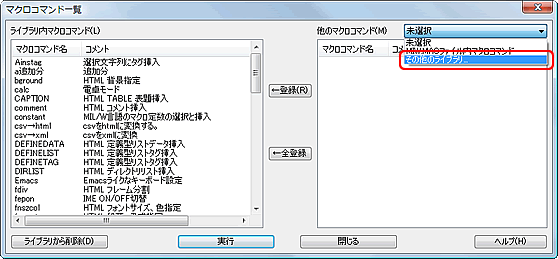
- 「マクロコマンド一覧」ダイアログボックスの[←全登録]ボタンをクリックして、すべてのマクロコマンドを登録します。
- 以上でライブラリファイルへの引き継ぎが終了です。
※引き継いだキーボードマクロをキー操作などへの登録が必要な場合は、別途「キー操作のカスタマイズ」でカスタマイズを行ってください。詳しくはヘルプをご参照ください。
<関連項目>
旧バージョンのカスタマイズファイルやライブラリファイルの場所はどこですか
|